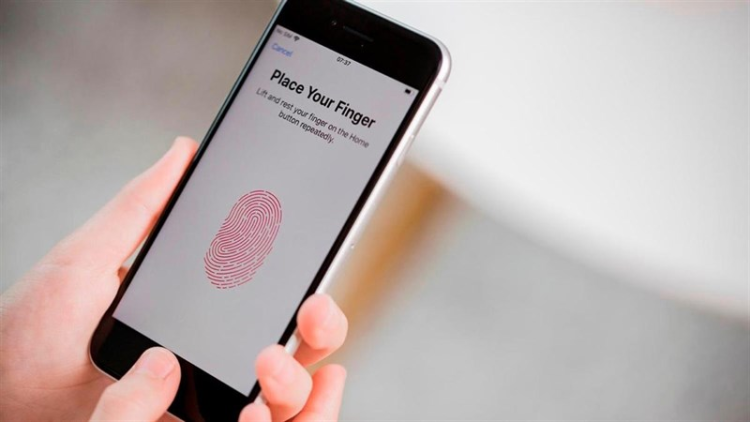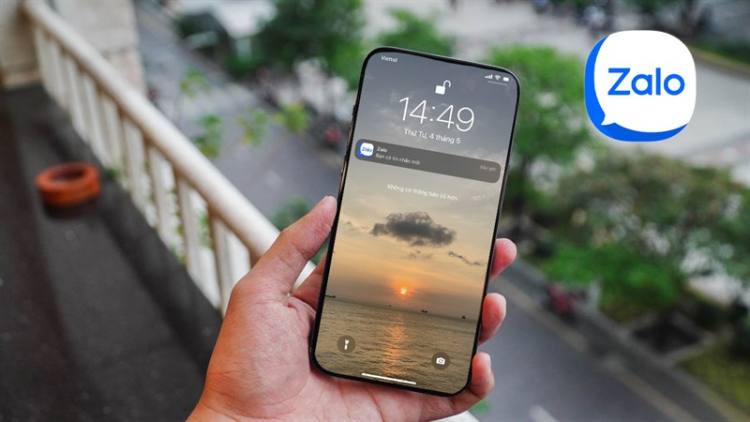Tổng hợp cách xem mật khẩu Gmail đã lưu trên điện thoại từ A đến Z
Cách xem mật khẩu Gmail đã lưu trên điện thoại cực chi tiết đã được Blog Chăm Chỉ chia sẻ chi tiết trong bài. Theo dõi ngay nếu bạn đang cần tìm lại mật khẩu gmail của mình nha.
Gmail là một tài khoản quen thuộc của đông đảo người dùng. Nhưng cũng giống như nhiều tài khoản khác, việc bạn bỗng dưng “quên béng” mật khẩu tài khoản của gmail cũng không phải là lạ. Nói đâu xa, ngay cả Blog Chăm Chỉ cũng đã có không ít lần “não cá vàng” quên mật khẩu Gmail khi cần dùng đến. Do đó, admin hôm nay sẽ bật mí cách xem mật khẩu Gmail đã lưu trên điện thoại cực đơn giản. Nhờ đó, bạn có thể nhanh chóng tìm lại được tài khoản và mật khẩu Gmail của mình nhé.

Bật mí cách xem mật khẩu Gmail đã lưu trên điện thoại đơn giản
Nội dung
Xem lại Mật khẩu tài khoản Google trên điện thoại khi bị quên mật khẩu, tài khoản Gmail thực tế không hề phức tạp. Admin sẽ chia sẻ cụ thể trên cả hai dòng điện thoại là Android và iPhone. Tùy theo dòng máy bạn đang sử dụng, hãy áp dụng biện pháp phù hợp nhất nha.
Hướng dẫn cách xem mật khẩu Gmail đã lưu trên Android
Đối với điện thoại Android, có 2 cách để xem lại mật khẩu Gmail như sau:
Tìm mật khẩu Gmail với tính năng Manage Passwords liên kết với Chrome
- Bước 1: Người dùng mở ứng dụng Chrome trên điện thoại Android của bạn > Nhấn chọn vào 3 chấm ở góc trên cùng bên phải màn hình > Chọn Cài đặt.
- Bước 2: Cuộn xuống và nhấn vào mục “Trình quản lý mật khẩu”.
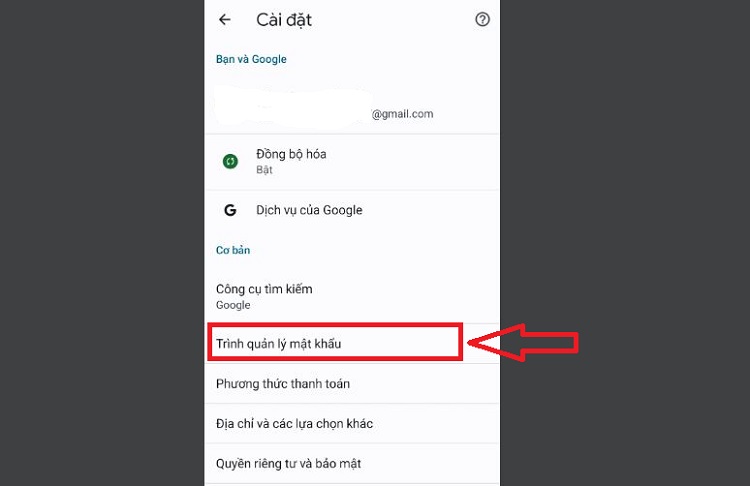
- Bước 3: Ngay lập tức ở bên dưới sẽ hiển thị các trang web cũng như tài khoản đăng nhập tương ứng. Bạn hãy nhấn vào tài khoản gmail của mình > Nhập mật khẩu điện thoại hoặc quét dấu vân tay > Sau đó, bạn sẽ nhìn thấy được mật khẩu mình cần.
Tìm lại mật khẩu Google
- B1: Cũng tại Cài đặt Chrome > Bạn nhấn vào dòng trên cùng (tài khoản Google sử dụng Gmail).
- B2: Ở giao diện tiếp theo, bạn chọn vào dòng Quản lý Tài khoản Google của bạn.
- B3: Nhấn vào tab Bảo mật > Nhấn chọn vào mục Mật khẩu > Sau đó, bạn sẽ được hướng dẫn đổi mật khẩu mới nếu như không nhớ mật khẩu cũ.
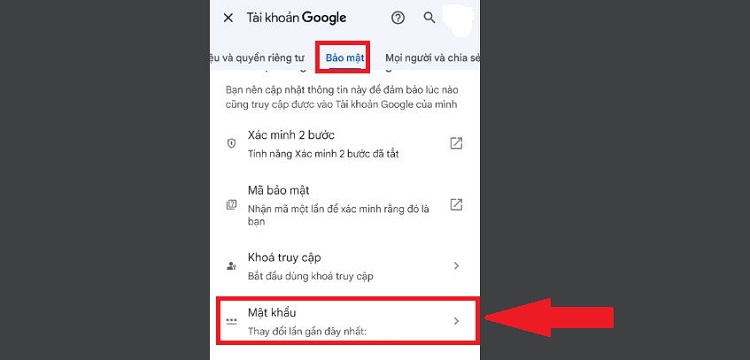
Hướng dẫn cách xem mật khẩu Gmail đã lưu trên iPhone
Tương tự như Android, người dùng “Táo khuyết” cũng có 2 cách để thực hiện.
Xem mật khẩu Gmail với ứng dụng Cài đặt trên iPhone
- B1: Người dùng mở ứng dụng Cài đặt > Nhấn chọn mục Mật khẩu.
- B2: Nhập mật khẩu điện thoại hoặc quét vân tay, Face ID tùy theo yêu cầu của máy.
- B3: Danh sách ứng dụng được iPhone lưu trữ tài khoản và mật khẩu sẽ hiển thị. Bạn chỉ cần nhấn vào tài khoản Gmail của mình là xem được tên tài khoản và mật khẩu của tài khoản. Tại đây, bạn có thể thực hiện Xóa, thay đổi mật khẩu, thiết lập mã xác minh cho tài khoản Gmail…
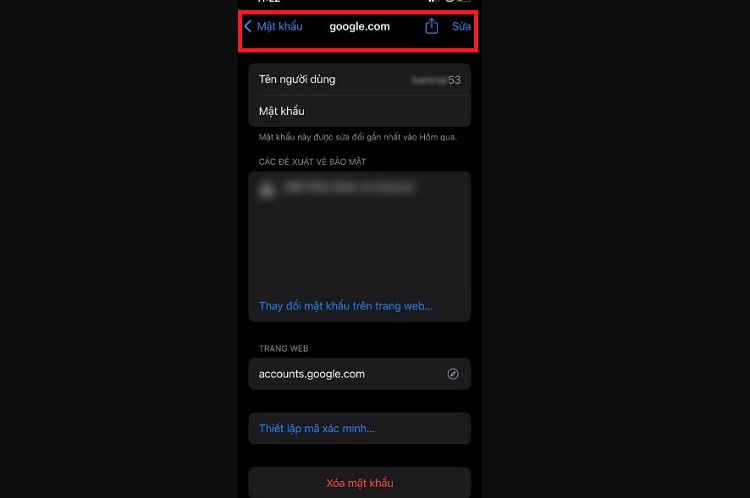
Xem lại mật khẩu Gmail trên iPhone với Google Chrome
- B1: iFan chỉ cần mở ứng dụng Google Chrome > Nhấn chọn vào dấu 3 chấm ở phía dưới cùng bên phải màn hình > Chọn Cài đặt.
- B2: Chọn vào mục Mật khẩu > Cuộn xuống mục Mật khẩu đã lưu.
- B3: Bấm chọn vào tài khoản Gmail của bạn > Nhấn vào biểu tượng con mắt bên cạnh mật khẩu để xem (Hệ thống có thể yêu cầu nhập mật khẩu điện thoại, dấu vân tay hoặc Face ID).
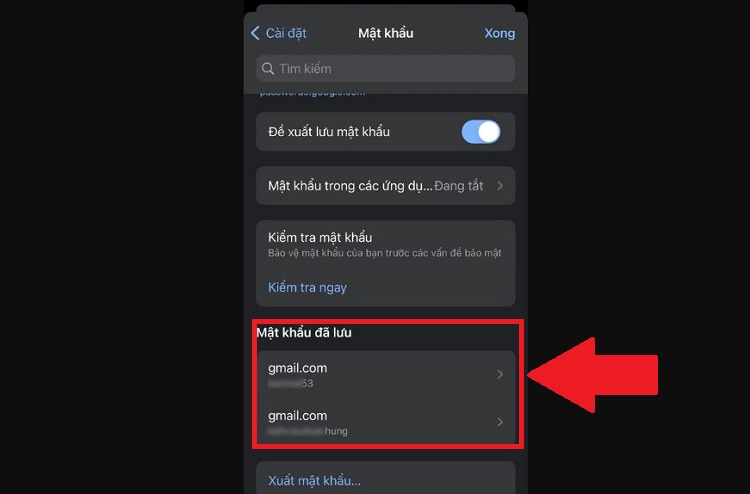
Làm gì khi không tìm được mật khẩu Gmail bằng các cách trên?
Nếu như bạn không tìm thấy mật khẩu mình cần, hoặc chưa lưu mật khẩu của bạn vào Google nên mới không tìm được theo hướng dẫn ở trên. Thì bạn có thể lấy lại mật khẩu bằng các bước dưới đây:
- B1: Truy cập vào trình duyệt web trên điện thoại của bạn > Đăng nhập vào trang chủ gmail.com
- B2: Nhập địa chỉ Gmail của bạn > Chọn Quên mật khẩu > Tiếp tục làm theo các hướng dẫn để lấy lại mật khẩu của bạn.
Blog Chăm Chỉ đã chia sẻ xong cách xem mật khẩu Gmail đã lưu trên điện thoại. Chúc anh em thực hiện thành công nhé!
XEM THÊM
- [Hướng Dẫn] Cách Chặn Thư Rác Từ Facebook Gửi Đến Gmail
- Khắc Phục Lỗi Không Nhận Được Thông Báo Gmail Trên iPhone